많은 오디오 파일 형식이 있습니다. 그들 중 일부는 다른 것보다 더 인기가 있습니다. 이러한 오디오 파일 유형 중 하나는 M4P입니다. 이 파일 형식은 실제로 iTunes 오디오 파일입니다. iTunes Music Store 오디오 파일이라고 하는 경우가 있습니다. 이 파일 형식은 실제로 Apple에서 만든 DRM 보호 기능이 있는 AAC 파일입니다. 따라서 다음을 원할 수 있습니다. M4P을 MP3로 변환 보다 보편적인 오디오 파일을 원하는 대로 사용할 수 있습니다. 이런 식으로 원하는 모든 미디어 플레이어에서 사용할 수 있습니다. 또한 많은 장치에서 인식되는 보다 휴대하기 쉬운 파일 형식을 가질 수 있습니다.
M4P 파일을 MP4 파일과 혼동해서는 안 됩니다. 전자는 오디오 데이터를 포함합니다. 후자는 비디오 파일 형식입니다. 따라서 M4P 파일은 일반적으로 iTunes 소프트웨어에서 읽을 수 있습니다. 그러나 파일을 열려고 하는 Mac(또는 PC)은 실제로 이 M4P 파일을 재생할 수 있는 권한이 있어야 합니다. 해당 오디오 파일을 가져오는 데 사용한 것과 동일한 계정에 로그인하면 됩니다.
그래서 M4P를 MP3로 변환하는 방법을 알려드리겠습니다. 아래에서 방법을 확인하십시오.
내용 : 파트 1. VLC가 M4P를 MP3로 변환할 수 있습니까?2 부. iTunes에서 M4P를 MP3로 어떻게 변환합니까?부품 3. Mac에서 최고의 M4P to MP3 변환기는 무엇입니까?부품 4. M4P에서 Mp3로 온라인 변환기5 부. 결론
파트 1. VLC가 M4P를 MP3로 변환할 수 있습니까?
이것은 좋은 질문입니다. VLC가 실제로 M4P를 MP3로 변환할 수 있습니까? VLC Media Player는 많은 파일 형식을 재생하는 것으로 알려져 있습니다. 전 세계적으로 널리 사용되는 범용 미디어 플레이어이며, 사용자가 동영상을 다듬기 위해 특히 일반적으로 사용. 안타깝게도 "DRM 보호" M4P 파일을 MP3로 직접 변환할 수 없습니다. 다행스럽게도 VLC Media Player를 사용하여 "간접적으로" M4P를 MP3로 변환할 수 있습니다. 이 경우 먼저 M4P의 저작권 보호를 제거해야 합니다. 그런 다음 이러한 미디어 파일을 MP3로 변환해야 합니다.
정보 제공을 위해 Mac에서 VLC Media Player를 사용하여 파일을 변환하는 방법은 다음과 같습니다.
- VLC를 다운로드하고 실행합니다. 가장 먼저 해야 할 일은 VLC Media Player를 다운로드하여 Mac에 설치하는 것입니다. 그런 다음 시작해야합니다.
- 스트리밍/내보내기 마법사를 방문하십시오. 다음 단계는 파일 메뉴로 이동하는 것입니다. 그런 다음 스트리밍/내보내기 마법사라는 옵션을 방문하십시오.
- 그런 다음 코드 변환/파일에 저장 옵션을 선택해야 합니다. 선택 버튼을 클릭하여 M4P 파일 또는 변환하려는 다른 파일을 선택합니다.
- 코드 변환 옵션. 트랜스코딩 옵션을 선택하고 출력 형식을 선택합니다.
- 캡슐화 설정을 수정합니다. 그런 다음 출력 형식에 대한 캡슐화 설정을 수정해야 합니다.
- 추가 옵션을 수정합니다. 원하는 경우 출력 설정 및 기타 옵션도 변경할 수 있습니다. 선택을 선택한 다음 다른 이름으로 저장이라는 옵션을 선택할 수 있습니다. 그런 다음 새 파일의 이름을 입력하십시오.
- 과정을 마칩니다. 이제 마침 버튼을 클릭하여 변환을 시작해야 합니다. 프로세스가 완료될 때까지 기다리십시오.

이제 VLC Media Player를 사용하여 Windows에서 M4P를 MP3로 변환하는 단계는 다음과 같습니다.
- 다운로드, 설치 및 실행. 가장 먼저 해야 할 일은 VLC를 다운로드하고 설치하는 것입니다. 그런 다음 컴퓨터에서 실행해야 합니다.
- 미디어를 클릭합니다. 그런 다음 미디어를 클릭한 다음 변환/저장 옵션을 클릭합니다.
- 추가를 클릭합니다. 변환하려는 파일을 추가하려면 추가 버튼을 누르십시오.
- 변환/저장을 클릭합니다. 그런 다음 창 인터페이스 하단에 있는 변환/저장 버튼을 클릭합니다.
- 프로필 도구 아이콘을 클릭합니다. 프로필 섹션에서 구성 도구처럼 보이는 아이콘을 클릭합니다. 그런 다음 출력 형식을 선택합니다. 해당 출력 형식의 이름을 지정하십시오. 또는 원하는 출력 프로필을 간단히 선택할 수 있습니다.
- 대상 형식을 선택합니다. 그런 다음 원하는 대상 형식을 선택하고 시작을 클릭합니다. 프로세스가 완료될 때까지 기다리십시오.
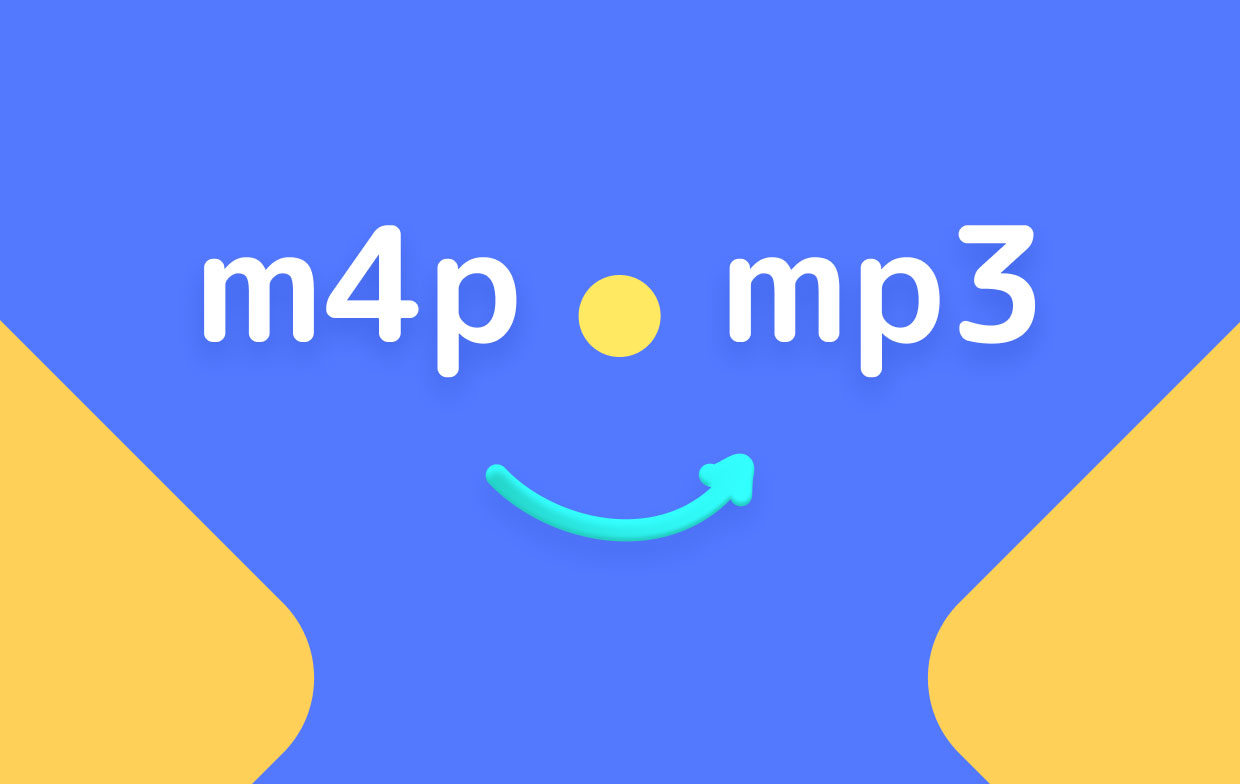
2 부. iTunes에서 M4P를 MP3로 어떻게 변환합니까?
iTunes를 사용하여 M4P를 MP3로 변환하려는 경우 여기에서 알려드립니다. 이러한 M4P 파일은 보호됩니다. 그렇기 때문에 삭제하고 iTunes Match를 사용하여 다시 가져와야 합니다. iTunes Match는 유료 구독입니다.
- iTunes Match를 구입하십시오. 가장 먼저 해야 할 일은 iTunes를 실행하고 Store를 클릭한 다음 iTunes Match를 클릭하는 것입니다. 그런 다음 구독 버튼을 누르십시오. Apple 계정 정보를 입력하십시오. 나중에 결제 정보를 입력합니다. 현재 iTunes Match의 연간 결제 비용은 $24.99입니다. 구독을 누릅니다.
- 아이튠즈를 실행합니다. 다음 단계는 컴퓨터를 사용하여 iTunes를 실행하는 것입니다. 계정 메뉴로 이동한 다음 로그인을 클릭합니다. 그런 다음 iTunes 계정 정보를 입력하십시오.
- M4P 파일 찾기. M4P를 MP3로 변환하는 프로세스를 구현하려는 파일을 찾습니다. 하나의 파일 또는 여러 파일을 선택할 수 있습니다.
- 선택한 파일을 삭제합니다. 이제 이러한 파일을 선택했으면 파일을 누른 다음 라이브러리에서 삭제 옵션을 클릭합니다. 프로세스가 프롬프트 표시인지 확인합니다.
- iTunes Store를 클릭합니다. Mac 컴퓨터에서 iTunes Store 옵션을 클릭합니다. 인터넷에 연결되어 있는지 확인하십시오.
- 구매를 클릭합니다. 그런 다음 구매라고 표시된 링크를 클릭합니다.
- 내 라이브러리에 없음을 누릅니다. iTunes 창의 상단에 있습니다.
- 음악을 찾습니다. 이제 방금 삭제한 음악을 확인하십시오. 인터페이스에서 찾으십시오. 그런 다음 다운로드 아이콘을 누릅니다.
- MP3로 변환합니다. 이제 MP3로 변환해야 합니다. 그렇게 하려면 Mac에서 iTunes를 클릭해야 합니다. 그런 다음 기본 설정을 클릭하고 일반 탭에서 가져오기 설정을 선택합니다. 다음을 사용하여 가져오기라고 표시된 드롭다운을 클릭합니다. MP3 인코딩을 누른 다음 확인을 두 번 누릅니다.
- 변환한 음악을 방문하십시오. 그런 다음 노래를 클릭한 다음 파일 > Finder에 표시를 클릭하여 변환한 음악을 방문합니다.
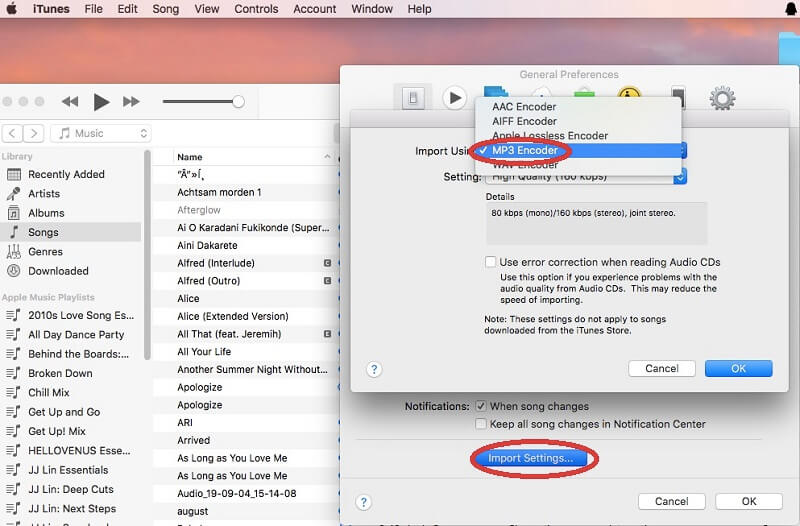
이제 iTunes에서 M4P를 MP3로 변환하는 방법에 대한 프로세스를 완료했습니다. 이 프로세스는 매우 깁니다. 그러나 작업이 완료됩니다. 그렇기 때문에 아래의 다른 옵션을 사용하는 것이 좋습니다. VLC 및 iTunes보다 훨씬 쉽습니다.
부품 3. Mac에서 최고의 M4P to MP3 변환기는 무엇입니까?
그렇다면 M4P 파일을 MP3로 변환하는 가장 좋은 방법은 무엇입니까? 여기에서 우리는 당신에게 사용법을 가르쳐 줄 것입니다. iMyMac 비디오 컨버터 M4P를 MP3로 변환하기 위해. 이것은 많은 단계를 거치지 않고 이러한 파일을 변환할 수 있는 좋은 방법입니다. 많은 오디오 파일과 비디오 파일을 한 형식에서 다른 형식으로 변환하는 데 도움이 될 수 있습니다. 많은 파일 형식을 지원하므로 파일을 변환할 수 없는 경우 걱정할 필요가 없습니다. 또한 비디오를 개선하여 시청자에게 보기 좋게 만들 수 있는 비디오 향상 품질이 있습니다.
iMyMac Video Converter를 사용하여 Mac에서 M4P를 MP3로 변환하는 단계는 다음과 같습니다.
01 단계. iMyMac Video Converter 다운로드, 설치 및 실행
가장 먼저 해야 할 일은 공식 웹사이트에서 iMyMac Video Converter를 다운로드하는 것입니다. 그런 다음 설치 파일을 열어야 합니다. 그런 다음 화면의 지시에 따라 컴퓨터에 소프트웨어를 설치합니다. Mac에 있으면 열어야 합니다.
02 단계. M4P 파일 추가
왼쪽에서 여러 동영상 또는 오디오 추가를 클릭합니다. 그런 다음 M4P를 MP4로 변환하는 방법에 대한 프로세스를 구현하려는 M3P 파일을 찾으십시오.

03 단계. 출력 형식으로 MP3 파일 형식 선택
변환 형식을 클릭합니다. 원하는 대로 출력 파일에 대해 많은 것을 조정할 수 있습니다. 출력 형식으로 MP3 파일 형식을 선택해야 합니다. 저장을 누른 후 새로 변환된 파일이 저장될 대상 폴더를 선택할 수 있습니다.

04 단계. M4P를 MP3로 변환
마지막 단계는 변환 버튼을 클릭하는 것입니다. 프로세스가 완료될 때까지 기다리십시오. 최근 프로젝트에서 새 MP3 파일을 찾을 수 있습니다.

이제 M4P를 MP3로 변환하는 쉬운 방법입니다. 이 과정은 매우 쉽습니다. 그리고 그것을 끝내기 위해 많은 후프를 거칠 필요가 없습니다. iMyMac Video Converter를 사용하여 M4P를 MP3로 쉽고 빠르게 변환할 수 있습니다.
부품 4. M4P에서 Mp3로 온라인 변환기
M4P를 MP3로 변환하는 데 도움이 되는 다양한 유형의 온라인 도구가 있습니다. 이러한 도구는 사용하기도 쉽습니다. 그러나 최고의 도구는 여전히 iMyMac Video Converter입니다. M4P를 MP3로 변환하는 이러한 온라인 도구 목록을 계속 제공하므로 옵션이 제공됩니다.
1. FreeConvert.com
이것은 M4P를 MP3로 변환하는 데 사용되는 도구입니다. Windows를 사용하든 Mac을 사용하든 관계없이 모든 플랫폼에서 작동하는 온라인 웹 기반 도구입니다. 사용하고 이해하기가 상당히 쉽습니다. 또한 매우 깔끔하게 보이는 인터페이스가 있습니다.
M4P를 MP3로 변환하기 위해 사용하는 단계는 다음과 같습니다.
- 사이트를 방문하십시오. 먼저 사이트를 방문하여 상단 메뉴에서 변환기를 클릭해야 합니다. 그런 다음 오디오 변환기를 클릭합니다.
- 파일을 선택합니다. 파일 선택을 클릭하여 변환하려는 M4P 파일을 선택할 수 있습니다.
- MP3로 변환 옵션을 클릭합니다.
- 다음 단계는 실제 변환 프로세스가 완료될 때까지 기다리는 것입니다.
- 마지막 단계는 MP3 다운로드를 클릭하는 것입니다. 그런 다음 파일을 저장할 폴더에 파일을 저장합니다.
2. M4PConvert.com
이것은 M4P를 MP3로 변환하는 데 사용할 수 있는 또 다른 웹 기반 도구입니다. M4P 파일을 MP3로 변환하는 특정 목적을 위해 만들어졌습니다. 사이트에 들어가면 이해하기가 상당히 쉽다는 것을 알 수 있습니다. M4P 파일이 실제로 무엇인지에 대한 개요도 제공합니다. 또한 웹 사이트도 전문적으로 보입니다.
M4P 파일을 MP4 파일로 변환하기 위해 M3PConvert.com을 사용하는 단계는 다음과 같습니다.
- 사이트를 방문하십시오. 가장 먼저 해야 할 일은 M4P Convert.com 사이트를 방문하는 것입니다.
- 파일 추가. 파일 추가 버튼을 클릭하여 파일을 추가할 수 있습니다. 원하는 경우 끌어다 놓을 수도 있습니다. 당신이 할 수 있는 또 다른 일은 URL을 배치하여 파일을 추가하는 것입니다.
- 변환을 누릅니다. 이제 변환 프로세스를 시작하려면 변환 버튼을 눌러야 합니다. 다음으로 해야 할 일은 변환이 완료될 때까지 기다리는 것입니다.
- 마지막으로 변환 프로세스가 완료되면 간단히 MP3 파일을 다운로드할 수 있습니다. 그런 다음 보관할 대상 폴더에 저장할 수 있습니다.
3. M4P에서 MP3로 변환
M4P To MP3 Converter는 Google Chrome 웹사이트에서 찾을 수 있는 온라인 도구입니다. 실제로 Chrome 브라우저에 추가할 수 있는 확장 프로그램입니다. iTunes Store에서 구입한 음악을 듣기 위해 사용할 수 있습니다.
또한 M4P를 MP3로 쉽게 변환하는 데 사용할 수 있습니다. 이를 위해 수행할 수 있는 단계는 다음과 같습니다.
- 크롬에 추가합니다. 방문하다 변환기 사이트는 여기. 그런 다음 Chrome에 추가했는지 확인하세요.
- 끌어서 놓기. 이제 다음 단계는 M4P를 확장 프로그램의 특정 영역으로 끌어다 놓는 것입니다. 할 수 있는 또 다른 일은 파일 선택 버튼을 클릭하고 M4P 파일을 추가하는 것입니다.
- 보도 시작. 시작 버튼을 클릭하여 M4P 파일을 MP3 파일로 변환하는 프로세스를 시작할 수 있습니다.
- 다운로드를 클릭합니다. 변환된 파일을 받으려면 다운로드 버튼을 클릭하십시오.
M4P to MP3 Converter는 실제로 완전히 무료인 확장 프로그램입니다. 이를 사용하여 브라우저에서 노래를 직접 가져올 수 있습니다. 또한 누구나 사용하고 액세스할 수 있습니다. 이를 위해서는 인터넷 연결만 있으면 됩니다.
5 부. 결론
M4P를 MP3로 변환하는 포괄적인 가이드를 제공했습니다. 이 가이드는 이러한 작업에 매우 유용할 것입니다. 가장 좋은 방법을 원한다면 iMyMac Video Converter를 사용할 수 있습니다. 이는 변환 요구 사항을 충족하는 데 도움이 되는 훌륭한 도구입니다.




존 날2022-03-28 22:35:26
추신: VLC를 사용하면 텍스트 문서만 얻을 수 있습니다.
존 날2022-03-28 19:54:54
추가 버튼을 사용하여 m4p 파일을 선택하려고 했지만 폴더에 넣은 모든 m4p 음악 파일이 회색으로 표시됩니다. 하나의 파일을 "추가하십시오" 창으로 직접 드래그했는데 "다음 문서는 지정된 문서 형식을 따르지 않습니다."라는 메시지가 나타납니다. 그 메시지에는 파일이 온 "경로"와 m4p인 "형식"을 보여주는 표가 포함되어 있습니다. 예, 파일은 m4p입니다. 왜 음악 m4p 파일을 선택할 수 없는지 아십니까?
아이맥2022-03-28 22:20:51
안녕하세요, m4p 파일은 저작권(DRM)으로 보호되며 직접 열 수 없습니다.